Aspen Plus怎么安装 Aspen Plus 8.4安装破解详细图文教程
Aspen Plus 是一款专业的大型通用流程模拟系统,人们普遍认为它是具有最适用于工业、且最完备的物性系统,许多公司为了使其物性计算方法标准化而采用Aspen Plus 的物性系统,并与其自身的工程计算软件相结合,小编这里给大家介绍一下它的安装教程!
Aspen Plus 8.4安装教程
1、安装前,请务必把杀毒软件和金山卫士、360 卫士等相关功能的软件退出来!!!
首先看一下自己的电脑有没有安装着 NetFrame4.0,没有安装的先安装一下该软件。

2、接下来我们安装 SQL Express2008。

然后出现下面的窗口:

3、后面,除非是重要的步骤,否则我不再一步一步列出安装的截图,相信大家都
会安装的。最后安装完成。

4、然后,打开“控制面板——程序和功能——打开或关闭 Windows 功能”对话框,选中如下图所示的两个选项↓↓↓↓↓(看下边)。

5、然后打开您下载好的——我发给您的Aspen plus V8.4 的文件,解压后打开,然后找到 1-LicGen,右键以管理员身份运行。注意安装的目录,默认是 C 盘
(最好不要改动软件的安装目录,以免出错)。

6、然后等待几分钟,就会安装完成,看图。



7、然后在您下载的文件夹中,找到“Aspen One V8.4 新增的 Lic”文件,把里面 的 内 容 复 制 粘 贴 到 C 盘 — — Aspen ONE 文 件 夹 中 的“LSERVRC_004_238D“之类的文件中(注意,一定要以记事本的形式打开,复制和粘贴等操作)。(这步很重要)
安装 s Aspen Plus 软件:
1、以上都是准备工作,完成后,现在我们开始安装 Aspen Plus 软件。在“AspenONEV8.4”文件夹中,找到“Setup”文件,然后运行,

2、根据弹出的窗口一步一步安装就可以,参考下图

3、然后会出现下边的窗口:根据需要选择安装的模块,一般的我们只需要安装第一项和第二项,就能满足我们 98%的需要了,其他的不建议安装了,因为软件好大,安装多了还容易带来程序兼容问题!影响使用!

4、然后,选择 C 盘中的已经加载了新的 lic 文件,然后点击 Next。

5、程序就开始安装了,如果顺利的话,等待大概 15 分钟就可以安装完成了。请看下图。

6、到此,Aspen 软件就安装好了,但是还需要我们进行一些文件(STRGXI2.dll)
破解替换。您需要把 C 盘中 shared 文件夹中的 STRGXI2.dll 替换掉,OK 啦,安装完成!我们打开软件

以上就是脚本之家小编为大家带来的Aspen Plus 8.4安装破解图文步骤了,希望可以帮助到大家,大家如果还有疑问的话,可以在下方的评论框内给我们留言哦。我们会尽自己所能的为大家解答。谢谢大家一如既往的支持,也请大家继续关注脚本之家的后续教程和软件。
相关文章
 农行企业网银激活失败怎么办?想要线上机会农行企业网银,很多朋友不知道激活流程导致激活失败,下面我们就来看看农行企业网银激活流程2023-04-18
农行企业网银激活失败怎么办?想要线上机会农行企业网银,很多朋友不知道激活流程导致激活失败,下面我们就来看看农行企业网银激活流程2023-04-18 CSI SAP2000 v24是一款集成化的通用结构分析与设计软件,全新版本的CSI SAP2000 v24添加了很多新设计,本文主要带来了SAP2000 v24破解版安装教程,并附含有效的SAP2000 v242023-03-07
CSI SAP2000 v24是一款集成化的通用结构分析与设计软件,全新版本的CSI SAP2000 v24添加了很多新设计,本文主要带来了SAP2000 v24破解版安装教程,并附含有效的SAP2000 v242023-03-07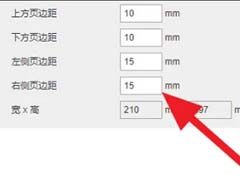
Typora如何导出PDF页边距设置 Typora导出PDF页边距设置教程
Typora 是一款非常好用的免费跨平台markdown编辑器,能够支持标准的markdown语法,同时这款软件还能够支持动态预览功能,下面来看看在这里怎么导出PDF页边距设置吧2023-02-11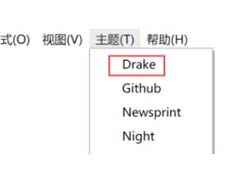 Typora是一款简单、高效而且非常优雅的 Markdown 编辑器,它提供了一种所见即所得的全新的 Markdown 写作体验,下面拉学习在这里如何更换主题吧2023-02-11
Typora是一款简单、高效而且非常优雅的 Markdown 编辑器,它提供了一种所见即所得的全新的 Markdown 写作体验,下面拉学习在这里如何更换主题吧2023-02-11 Typora是一款功能强大且使用、操作便捷、免费使用的跨平台文本编辑器,支持多端信息同步。在使用的过程中大家知道如何去打开高级设置吗?一起来看看2023-02-11
Typora是一款功能强大且使用、操作便捷、免费使用的跨平台文本编辑器,支持多端信息同步。在使用的过程中大家知道如何去打开高级设置吗?一起来看看2023-02-11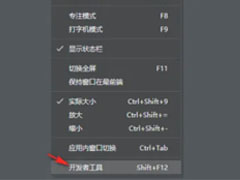
Typora如何调出开发者工具 Typora调出开发者工具教程
Typora是一款功能强大且使用、操作便捷、免费使用的跨平台文本编辑器,支持多端信息同步。在这里很多小伙伴还不清楚如何调出开发者工具的方法,下面小编就为大家解答,一起2023-02-10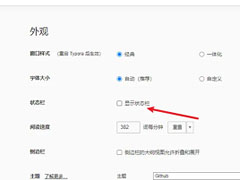
Typora怎么设置显示状态栏 Typora设置显示状态栏教程
Typora是一款非常流行的markdown编辑器。,这款markdown编辑器拥有十分突出的亮点。首先是它把编辑文字和预览结合了。完美的再现了所见即所得的理念。下面来看看在这里怎么2023-02-10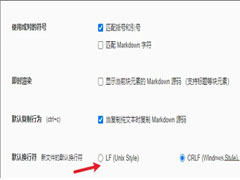
Typora怎么设置默认换行符 Typora设置默认换行符教程
Typora是一款简单、高效而且非常优雅的 Markdown 编辑器,它提供了一种所见即所得的全新的 Markdown 写作体验,下面跟着小编来学习怎么设置默认换行符吧2023-02-10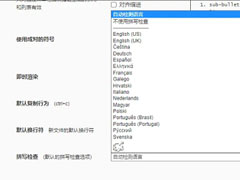 Typora是一款功能强大且使用、操作便捷、免费使用的跨平台文本编辑器,支持多端信息同步。下面就跟着小编来学习在这里怎么去设置拼写检查吧2023-02-10
Typora是一款功能强大且使用、操作便捷、免费使用的跨平台文本编辑器,支持多端信息同步。下面就跟着小编来学习在这里怎么去设置拼写检查吧2023-02-10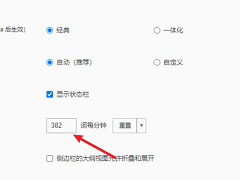 Typora是一款简单、高效而且非常优雅的 Markdown 编辑器,它提供了一种所见即所得的全新的 Markdown 写作体验,下面来学习在这里怎么设置阅读速度吧2023-02-10
Typora是一款简单、高效而且非常优雅的 Markdown 编辑器,它提供了一种所见即所得的全新的 Markdown 写作体验,下面来学习在这里怎么设置阅读速度吧2023-02-10




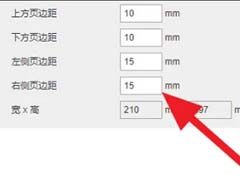
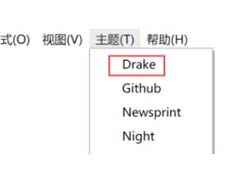

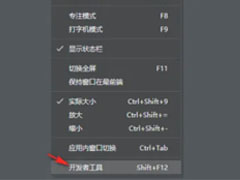
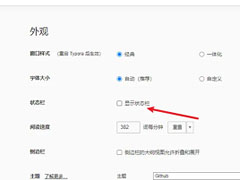
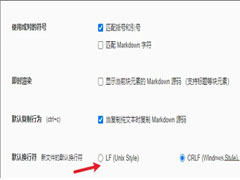
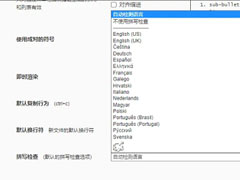
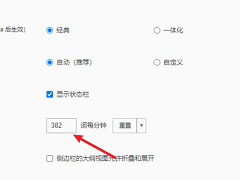
最新评论